3 métodos para calcular la distancia entre diferentes ubicaciones
Para medir la distancia o ubicación entre dos o más puntos finales, el usuario debe estar familiarizado o al menos saber cómo hacerlo, ya que existen muchas maneras de hacerlo. Sin embargo, muchos usuarios desconocen que, entre los diversos métodos para calcular la distancia, se requieren diferentes enfoques para distintos propósitos. Si usa un dispositivo móvil para calcular una distancia específica entre ubicaciones, existen formas efectivas de hacerlo solo con su dispositivo móvil; por otro lado, si usa dispositivos de escritorio, también existen diferentes enfoques. Además, si usa ambos dispositivos, también hemos enumerado métodos para usar una herramienta de terceros. Si es nuevo en esta tarea, esta guía también es para usted. Enumeramos tres métodos para ayudarle. calcular la distancia Utilizando las funciones de Google Maps, dispositivos móviles y una herramienta de software para escritorio con funciones prometedoras. Esta guía le presentará este método y le enseñará paso a paso cómo realizar la tarea eficazmente.
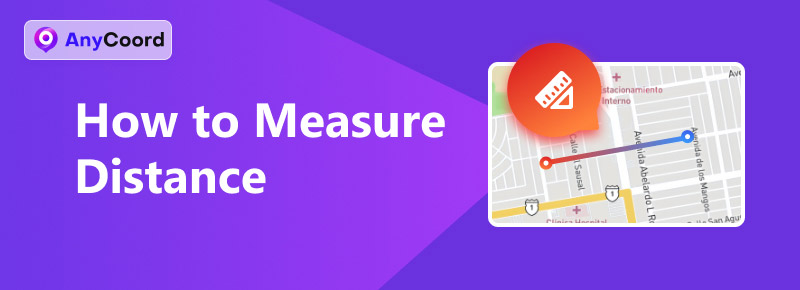
Contenido:
Parte 1. Cómo medir la distancia en Google Maps
Para medir la distancia en Google Maps, los usuarios deben seguir los siguientes pasos de forma eficaz y sencilla. El método que se describe aquí se puede realizar tanto en dispositivos móviles a través de la aplicación Google Maps como en dispositivos de escritorio a través del navegador web de Google Maps. Por lo tanto, el usuario decide qué método usar para calcular la distancia, ya que existen dos maneras de calcularla: usando la función de dirección o la función de distancia de Google Maps.
Medir la distancia usando la función de dirección
Paso 1. Para medir la distancia en Google Maps a través de sus funciones de dirección, vaya a https://www.google.com/maps en cualquier navegador.

Paso 2. Una vez en la interfaz de Google Maps, haga clic en el icono Dirección Botón al lado del campo de la barra de búsqueda.
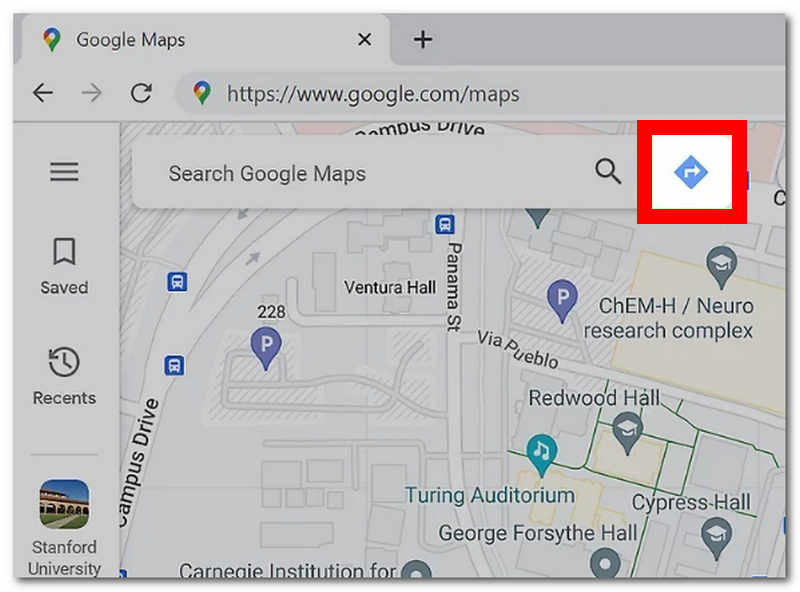
Paso 3. Tras hacer clic en el botón Dirección, aparecerá en la pantalla un campo para las ubicaciones de inicio y fin. Desde allí, introduzca el área donde desea medir la distancia.
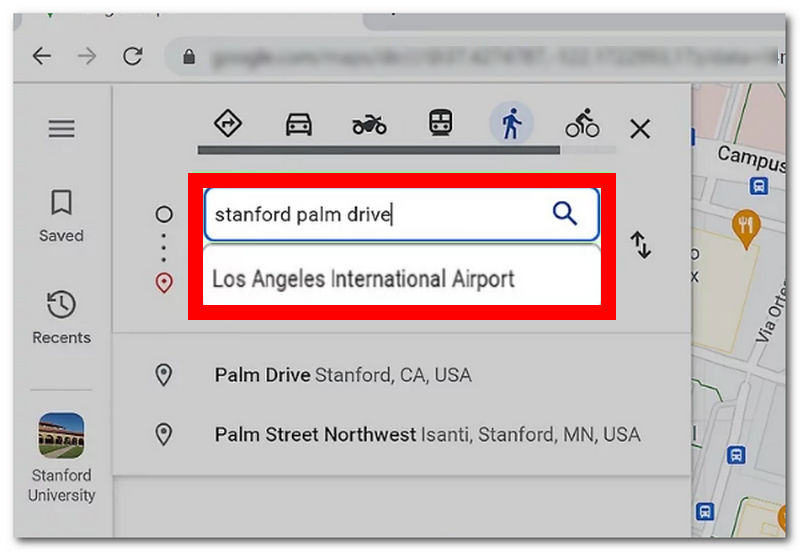
Nota: Puedes ingresar dos o más ubicaciones para medir su distancia en Google Map
Paso 4. Una vez que ingreses correctamente todas las ubicaciones en Google Maps, te mostrará automáticamente la distancia y el tiempo de viaje estimado a cada área.
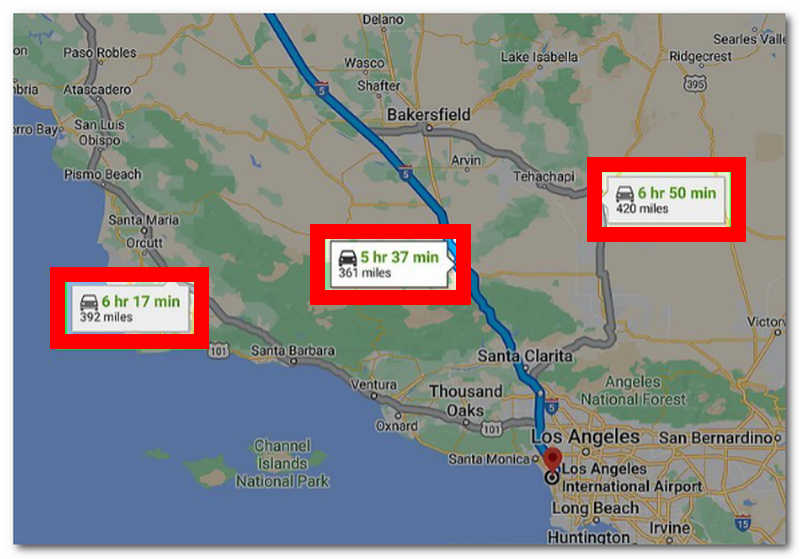
Medir la distancia usando la función de distancia
Paso 1. Desde cualquiera de los navegadores web que desee, vaya a https://www.google.com/maps.
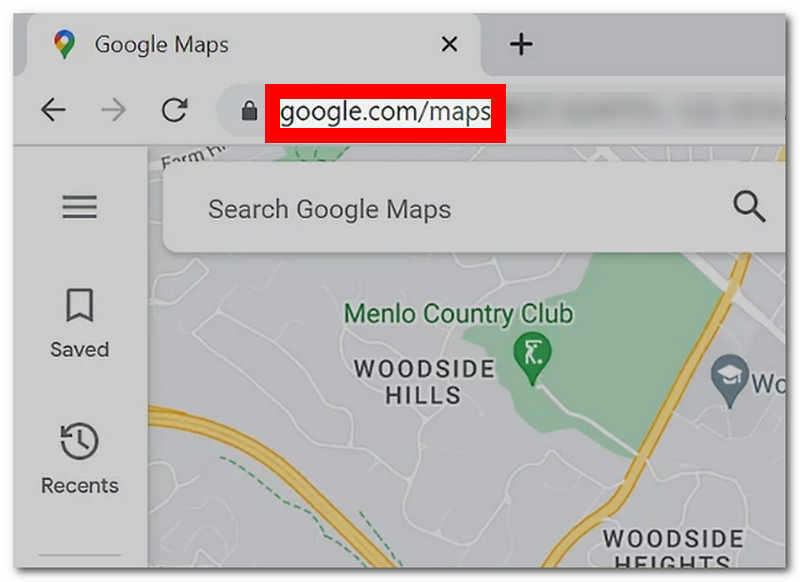
Paso 2. Haga clic en la barra de búsqueda de Google Maps, ingrese la ubicación o el área desde la que desea medir la distancia y presione el botón Ingresar botón en su teclado.
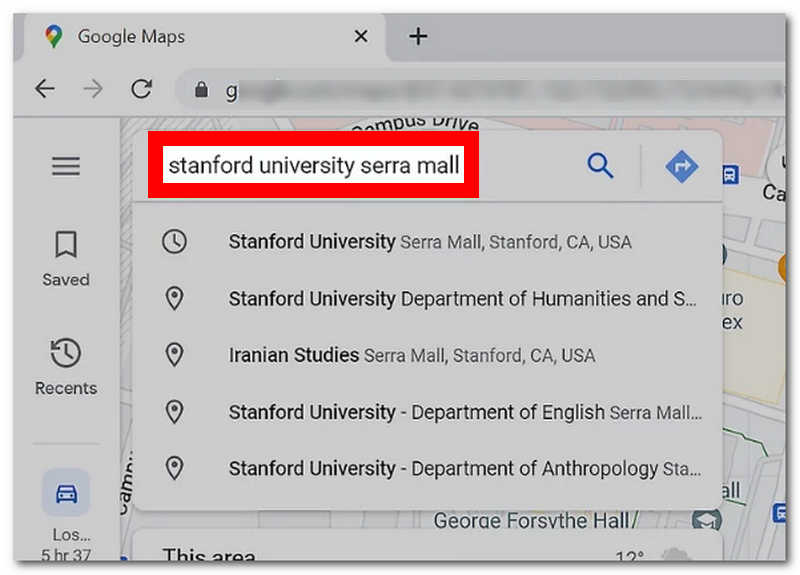
Paso 3. La ubicación virtual se mostrará automáticamente en la interfaz de Google Maps. Localice el pin rojo en el mapa virtual y haga clic derecho para seleccionarlo. Medir la distancia característica.
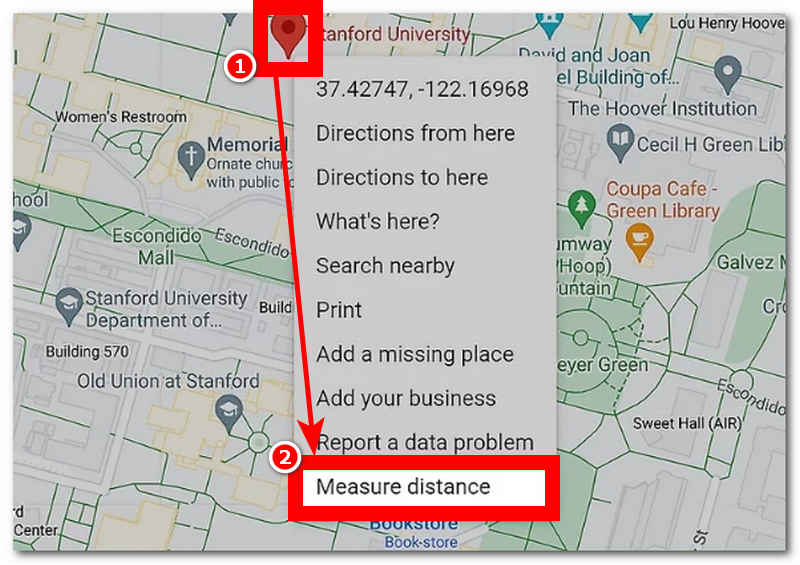
Paso 4. Una vez que haga clic en Medir distancia, podrá seleccionar un punto final desde cualquier lugar del mapa virtual y, desde ese punto final, podrá ver la distancia calculada entre las dos ubicaciones.
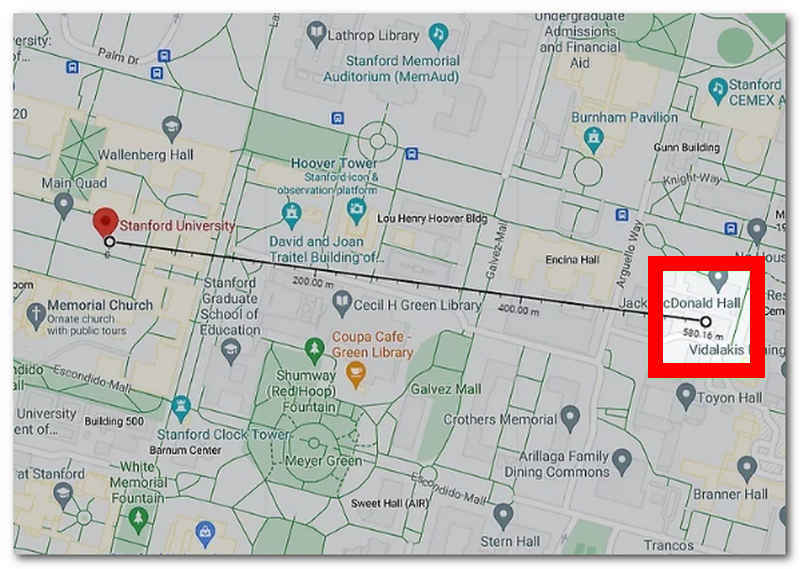
Nota: A diferencia de las Características de Dirección, este método omite rutas y edificios. Por lo tanto, muestra la distancia más corta sin considerar la posibilidad de seguirla debido a la presencia de establecimientos y otras instalaciones en el camino.
Parte 2. Medir la distancia en el iPhone
Para medir distancias en un mapa usando un dispositivo móvil (en este caso, un iPhone), se puede abrir la aplicación de mapas preinstalada. También es posible hacerlo a través del mapa integrado del iPhone. Simplemente siga los pasos a continuación para medir distancias sin problemas.
Paso 1. En tu iPhone, abre la aplicación Mapas.
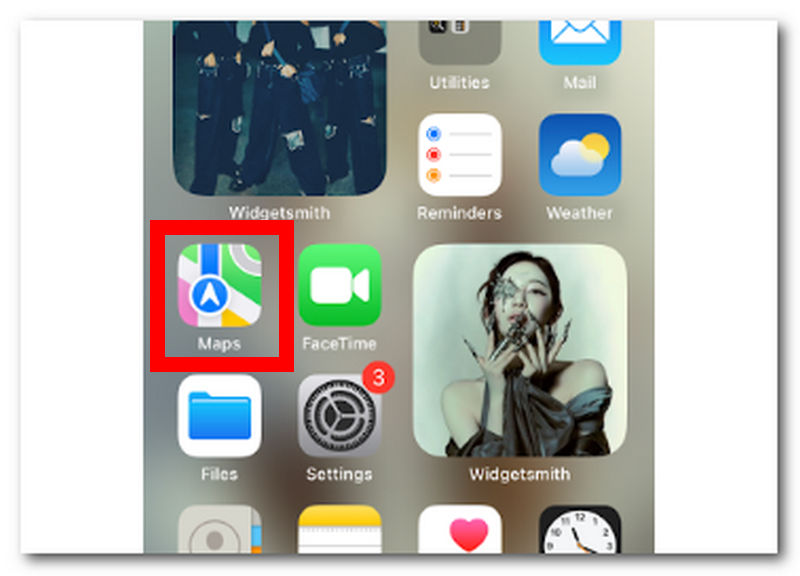
Paso 2. Dentro de la interfaz de Mapas de tu iPhone, ubica la barra de búsqueda y escribe la ubicación o área desde la cual deseas medir la distancia.
Paso 3. Una vez que busques la ubicación que deseas, los resultados te mostrarán la información de la misma. Para comprender mejor la distancia y el tiempo de viaje, haz clic en el botón "Conducir" debajo del nombre.
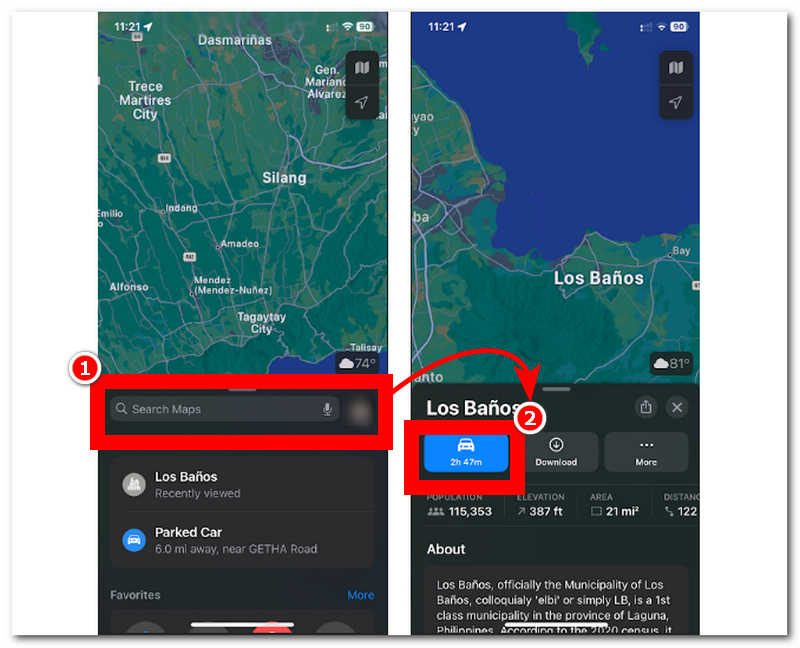
Paso 4. Mostrará la ruta más rápida, real y transitable que los usuarios pueden seguir para llegar a esa ubicación.
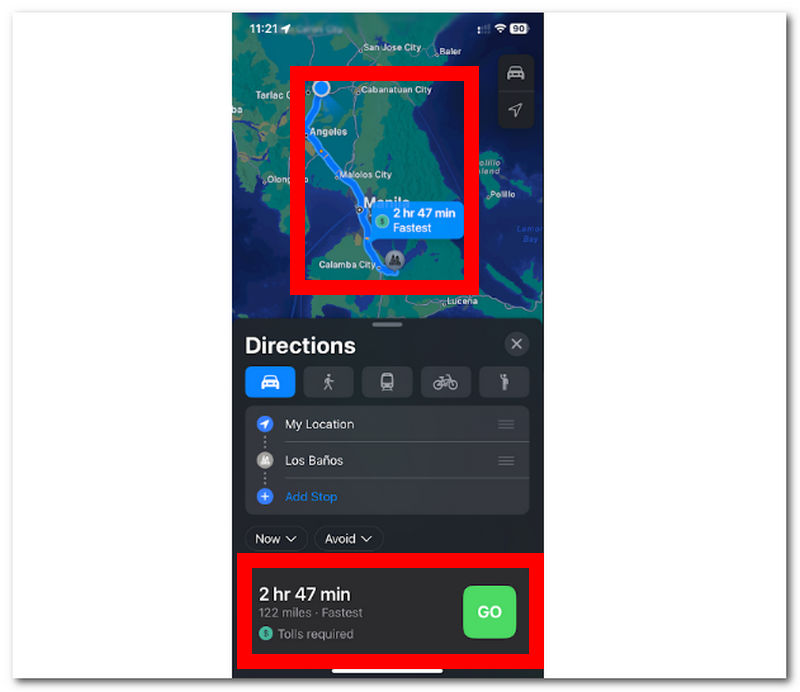
Parte 3. Calcula la distancia fácilmente
Si el método mencionado anteriormente le resulta práctico y desafiante, le gustará este último método que le mostraremos. Este método utiliza un programa ligero para dispositivos de escritorio llamado Cualquier coordenada, accesible y de instalación gratuita. Este completo software puede calcular distancias desde cualquier lugar del mundo gracias a su tecnología de inteligencia artificial moderna, la cual es utilizada por muchas herramientas de software. Sin embargo, lo que distingue a AnyCoord de sus competidores es que también integra tecnología GPS para ofrecer una visión virtual precisa y en tiempo real del mundo.
Este software puede calcular la distancia y manipular la ubicación del usuario. Parece ayudar a configurar la ubicación virtual del usuario para acceder a aplicaciones, juegos, contenido y plataformas con restricciones geográficas. AnyCoord tiene una interfaz de usuario sencilla, ideal tanto para usuarios con poca experiencia tecnológica como para profesionales, y ofrece diversas funciones para la ubicación virtual y la medición de distancias.
Características principales
• Muestra una distancia de ubicación precisa.
• Puede medir la distancia de múltiples ubicaciones de una sola vez.
• Incluye coordenadas de distancia para el punto de ubicación preciso.
• Puede mostrar la hora de llegada de los usuarios a cada punto final.
• También es posible obtener información sobre la velocidad de viaje.
• Puede establecer una ubicación virtual para acceder juegos basados en la ubicación y aplicaciones.
• Compatible con una gran cantidad de plataformas, juegos y aplicaciones.
• Tiene cuatro modos de IA para diferentes tareas y necesidades de ubicación.
• Calculadora a distancia, completa y altamente segura.
Paso 1. Tener Cualquier coordenada Descargue el software en su dispositivo de escritorio a través de su sitio web oficial o utilice el enlace de descarga rápida a continuación. Una vez descargado, inicie el software desde su escritorio y conecte su dispositivo móvil a él mediante un cable.

Nota: Conectar su dispositivo móvil a su computadora de escritorio a través de un cable es crucial para proceder, visualizar y medir la distancia a una ubicación.
100% Seguro y limpio
100% Seguro y limpio
Paso 2. Una vez conectado su dispositivo móvil, la interfaz del software le mostrará los cuatro modos de IA disponibles para diferentes tareas de localización virtual. Para medir o calcular la distancia, simplemente haga clic en los modos "Modificar ubicación", "Una parada" y "Multiparadas".

Nota: Modificar el modo de ubicación Es la forma más sencilla de mostrar información de distancia al instante. Modo de ventanilla única Permite a los usuarios ver información de distancia con puntos de inicio y finalización y mostrar información de velocidad. Modo multiparada Permitirá a los usuarios ver información de distancia con dos o más puntos finales mientras muestran la distancia calculada y la velocidad de viaje.
Paso 3. Una vez que haya elegido sus modos de IA, utilice el campo de la barra de búsqueda para encontrar los puntos de inicio y finalización para calcular la distancia y la velocidad de viaje.
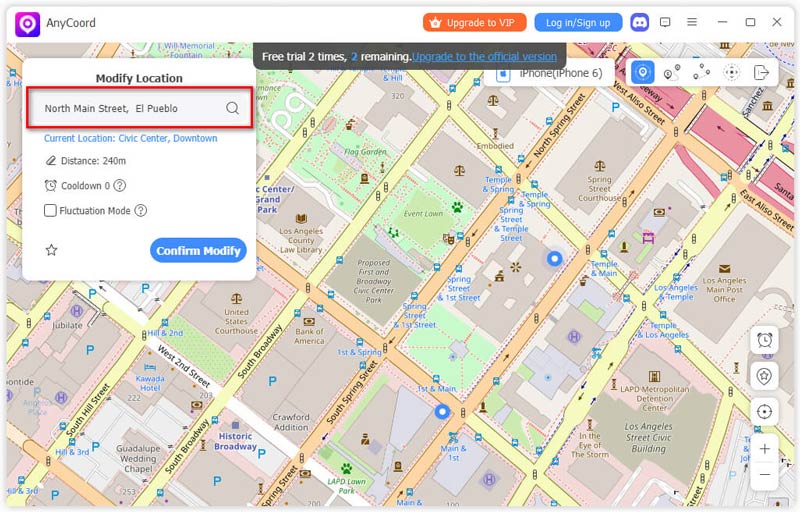
Paso 4. Haga clic en el Utilice este sitio Botón para usar la ubicación ingresada como punto de partida y de llegada. Una vez hecho esto, podrá ver toda la información sobre la distancia de su ubicación (distancia, velocidad y coordenadas).
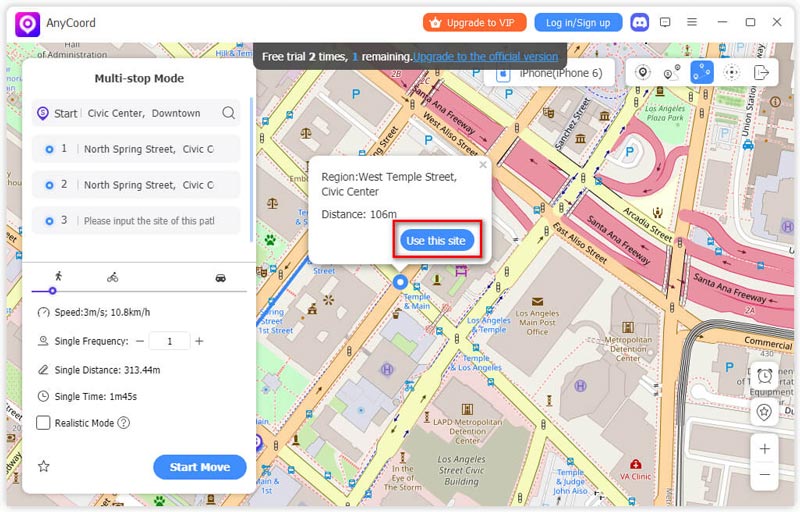
Ahora, tenías que obtener la capacidad de usar AnyCoord para cambiar tu ubicación virtual; además, esta herramienta no solo cambia la ubicación virtual de los juegos, sino que también puede cambia la ubicación de tu iPhone Para proteger su privacidad.
Parte 4. Preguntas frecuentes sobre cómo medir la distancia
-
1¿Puede tu teléfono rastrear la distancia?
Sí, la mayoría de los teléfonos móviles pueden registrar distancias mediante GPS y sensores de movimiento. Por lo tanto, estos teléfonos registran la distancia mediante aplicaciones de fitness, basándose en la distancia recorrida por el usuario de un lugar a otro.
-
2¿Cómo medir la distancia recorrida caminando en un teléfono?
Una aplicación de seguimiento de la distancia recorrida por caminata, como una aplicación de fitness o de salud, debe medir la distancia recorrida por un usuario utilizando únicamente sus dispositivos móviles.
-
3¿Cuál es la forma más precisa de medir la distancia?
La forma más precisa de medir la distancia entre diferentes ubicaciones es mediante una aplicación o software basado en GPS. Al igual que el software AnyCoord, utiliza GPS para obtener datos en tiempo real en el mapa mundial, lo que genera información precisa sobre la distancia y proporciona a los usuarios una velocidad precisa de la distancia recorrida.
-
4¿Puedo medir distancias caminadas o en auto?
Sí, muchas plataformas, como Maps preinstalado en iPhone, Google Maps e incluso AnyCoord, pueden medir eficazmente las distancias entre dos o más ubicaciones, ya sea caminando o conduciendo. Todas utilizan rutas transitables para determinar la distancia. Sin embargo, la información que se muestra al caminar difiere de la que se muestra al conducir en cuanto a la hora estimada de llegada.
-
5¿Puedo medir la distancia en kilómetros o millas?
Sí, muchas herramientas y aplicaciones diseñadas para medir la distancia de cualquier ubicación permiten cambiar fácilmente las unidades de distancia. Por lo tanto, los usuarios pueden medir la distancia en metros, kilómetros, millas, pies, yardas y nanómetros.
Conclusión
Si buscas maneras de calcular distancias en Google Maps o dispositivos móviles, esta guía es para ti. Esta guía te ofrece tres métodos diferentes para medir distancias eficazmente con Google Maps, iPhone Maps e incluso software completo para ordenadores. Si quieres medir distancias mejor, usa un software completo como AnyCoord, ya que te dará mucho más control y diferentes funciones para distintas tareas de ubicación virtual. A diferencia de los mapas tradicionales, que solo te ofrecen la información mínima de distancia, AnyCoord va más allá, ya que también te muestra coordenadas compatibles con múltiples puntos finales.





